
— Publié le 15 janvier 2022 —
Naturellement, WordPress envoie des emails de manière automatisée quand il change de version ou si vous avez activé la mise à jour automatique de certains plugins. Ce qui donne les emails 2-3 fois par mois. Vous me direz que ça n’est pas grand chose mais quand vous vous occupez de nombreux sites, alors ça commence à faire beaucoup. Afin de s’éviter ce petit stress de voir sa boîte emails avec 30 emails le matin, nous nous penchons aujourd’hui sur les méthodes pour éviter de recevoir ces emails.
A propos des emails automatiques
On ne le répétera jamais assez, maintenir un site web est la base de sa pérennité et de sa sécurité. La maintenance d’un site internet consiste à mettre régulièrement à jour la version de WordPress, votre thème et les différentes extensions que vous utilisez (plugins). Pour être efficaces, nous vous recommandons de ne conserver que le thème / plugins nécessaires, vous pouvez supprimer les autres thèmes et plugins.
Ces mises à jour peuvent se faire de manière manuelle ou de manière automatique. Quad vous choisissez de tout automatiser, des emails de notifications partent automatiquement pour vous avertir de la mise à jour. Ce sont eux que nous allons désactiver car quand vous êtes un pro ou que vous gérez plusieurs sites, ça devient vite encombrant.
Petit aparté, chez Yes You Web, nous ne mettons jamais le thème, ni certains plugins sensibles en mise à jour automatique car chaque mise à jour peut casser le site si un élément important a changé dans le thème ou certains plugins. Donc nous préférons faire ces mises à jour manuellement après avoir lu ce qui a changé avec la nouvelle version ET effectué une sauvegarde. Même en prenant ces précautions, il arrive qu’on ait des soucis et qu’on doive repasser 2h à corriger un site, par exemple quand les plugins changent leurs classes CSS dans leur code, il faut refaire la personnalisation.
En revanche, nous utilisons volontiers la mise à jour automatique pour des extensions qui n’ont pas d’impact direct sur l’affichage du site : Yoast SEO, les plugins de sauvegarde, de sécurité, de mise en cache, des cookies, de multilingue, Contact Form 7, Akismet…
Pour activer la mise à jour automatique des plugins, allez dans la colonne de gauche dans Extensions / Extensions installées et à droite, vous pouvez activer / désactiver les mises à jour automatiques.
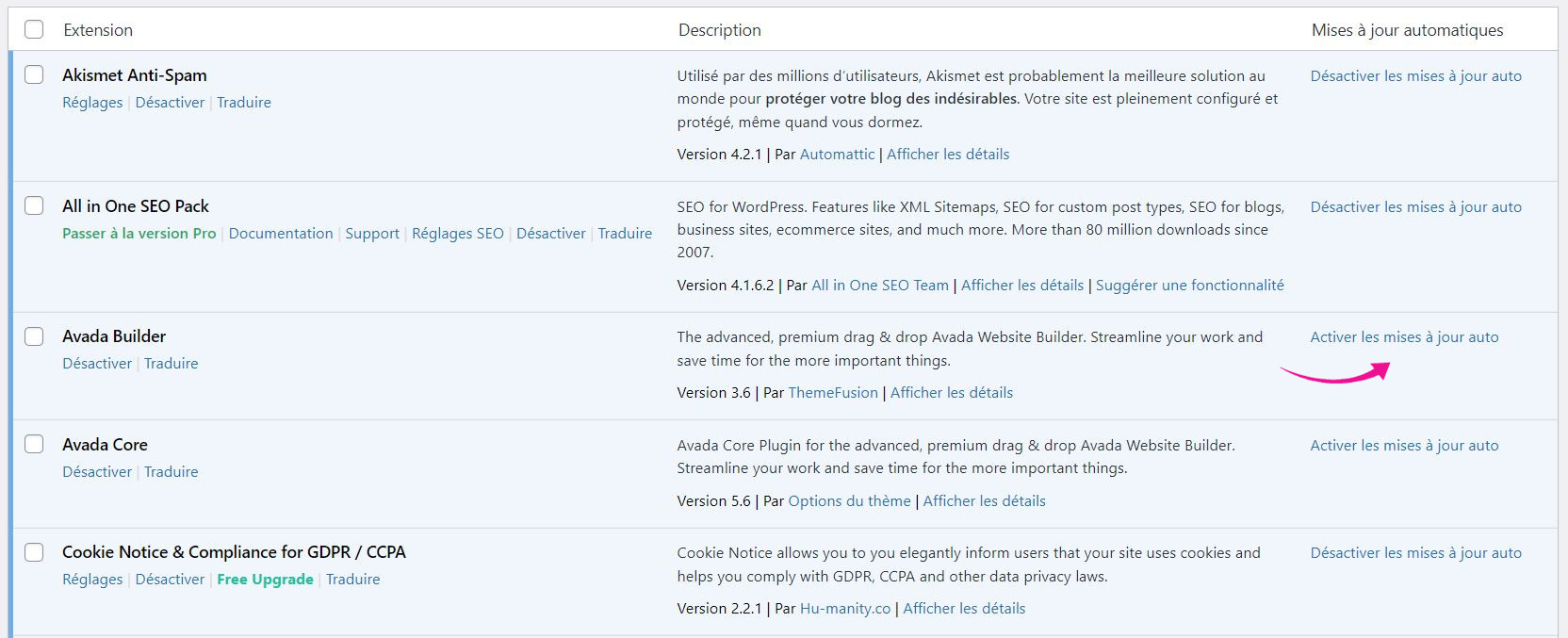
Méthode 1 : au niveau de votre boîte email
Cette 1ère méthode consiste à jouer au niveau de votre boîte email, soit en créant une adresse email dédiée aux notifications, soit en mettant un filtre sur votre email principal.
Adresse email dédiée
L’idée est de vous créer une adresse email spécialement pour vos sites WordPress. Vous déclarez cette adresse du type « wordpress-maj@gmail.com » en tant qu’email administrateur lors de l’installation de vos sites WordPress et toutes les notifications arriveront sur cette adresse plutôt de que polluer votre adresse email habituelle. Simple comme bonjour mais efficace.
Filtre
Si vous n’avez pas envie de gérer une autre boîte email, vous pouvez également créer un filtre dans votre boîte de réception courante. Compte tenu de toutes les boîtes emails qui existent, je ne peux pas vous donner toutes les méthodo mais prenons l’exemple de Gmail. Vous allez en haut à droite cliquer sur la roue crantée / Voir tous les paramètres puis vous allez sur l’onglet Filtres et Adresses bloquées.
Cliquez sur créer un filtre :
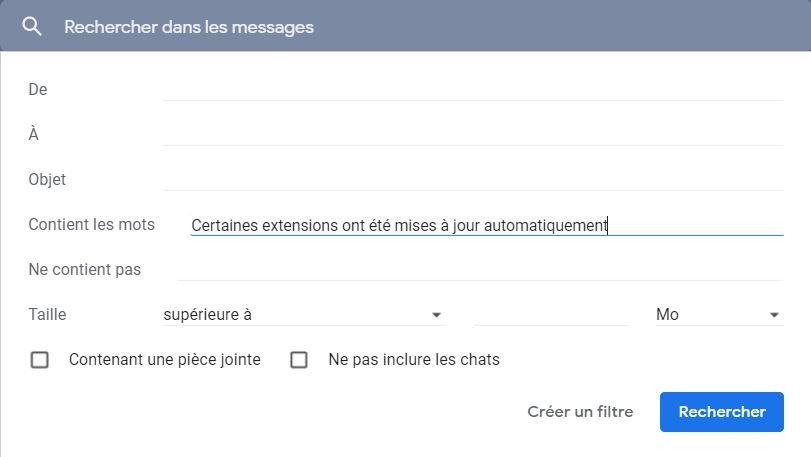
Vous pouvez saisir comme paramètre l’adresse email de l’envoyeur ou le titre / type de contenu qu’il contient. Puis vous cliquez sur Créer un filtre. Une autre fenêtre s’affiche pour vous demander le comportement souhaité : supprimer purement et simplement l’email ou alors le mettre automatiquement dans un dossier, vous faîtes comme vous voulez.
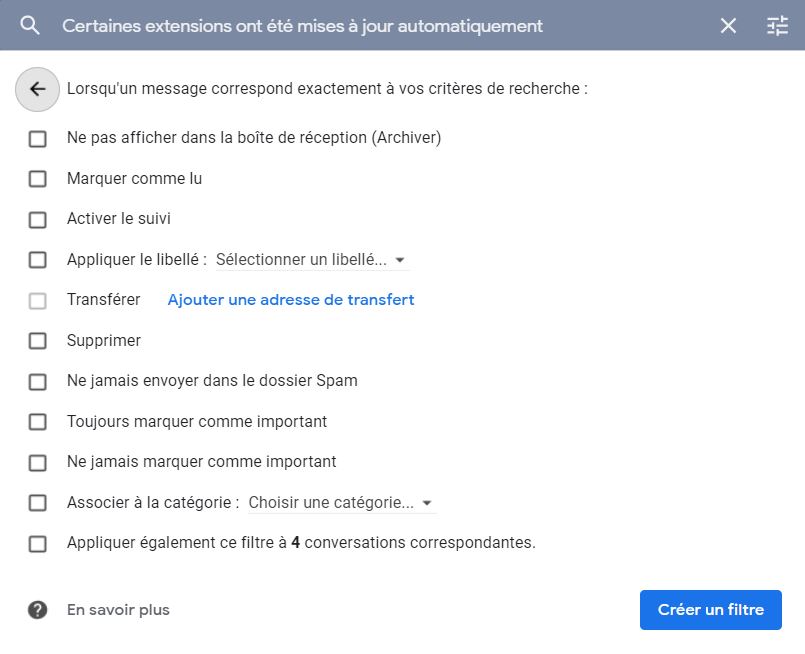
Voilà, c’est tout, simple / efficace les emails sont envoyés quand même par WordPress mais ne vous polluent plus. Les 2 autres méthodes consistent à carrément éviter l’envoi.
Méthode 2 : dans WordPress avec du code
Cette méthode implique de toucher au fichier functions.php de votre site, ça n’est pas compliqué mais soyez attentif ou optez pour une autre méthode si vous êtes novice. La base est d’avoir créé un thème enfant lors de la création de votre site. Si ça n’est pas le cas, oubliez cette méthode car votre modif sera écrasée à chaque mise à jour de votre thème. Nous vous donnons plusieurs codes selon le type d’emails que vous voulez désactiver, entrez les 3 si vous voulez tout désactiver toutes les notifications.
Désactiver les emails de mise à jour WordPress
Pour désactiver les emails automatiques de mise à jour de WordPress, copiez / collez ce code dans votre fichier functions.php.
Désactiver les emails de mise à jour de votre thème
Pour désactiver les emails automatiques de mise à jour de votre thème, copiez / collez ce code dans votre fichier functions.php.
Désactiver les emails de mise à jour des plugins
Pour désactiver les emails automatiques de mise à jour des extensions, copiez / collez ce code dans votre fichier functions.php.
Méthode 3 : dans WordPress avec un plugin
Si vous ne vous sentez pas à utiliser le code, vous pouvez toujours utiliser une extension qui le fera pour vous. Nous vous en proposons 2 mais il doit en exister d’autres. Si vous ne savez pas comment installer une extension, vous pouvez lire notre article sur le sujet : Comment installer une extension WordPress.
WP Mail SMTP
Cette première extension est très populaire et puissante, c’est celle que nous utilisons dans le cas contraire, quand les emails ne partent pas de WordPress. Dans le cas qui nous intéresse aujourd’hui, il va falloir utiliser la version Pro ce ce plugin : WP Mail SMTP Pro.
Une fois le plugin installé et activé, vous allez dans WP Mail SMTP Pro / Réglages (Settings) puis dans l’onglet Mises à jour automatiques (Automatic Updates). Vous pouvez ensuite cocher les notifications que vous ne souhaitez plus recevoir : Plugins / Thème / WP Core status (WordPress). N’oubliez pas d’enregistrer votre paramétrage.
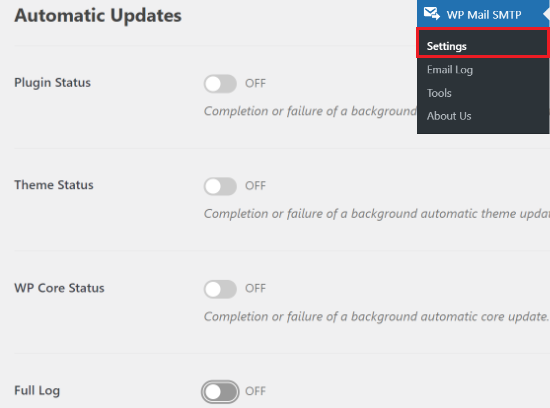
Manage Notifications Emails
Comme son nom l’indique, cette autre extension est exclusivement dédiée à la gestion des emails de notifications et a l’avantage d’être gratuite ! Vous devez d’abord télécharger l’extension Manage Notifications Emails. Une fois le plugin installé et activé, allez dans Réglages (Settings) / Notifications e-mails. Vous laissez la case cochée si vous souhaitez recevoir l’email (Enable) et vous la décochez si vous ne souhaitez pas les recevoir, 3 cases pour les 3 types d’emails de mises à jour. Pensez à enregistrer votre sélection.
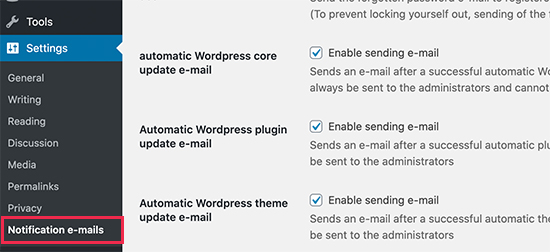
Conclusion
Voilà, nous espérons que cet article vous aura été utile et ménagera votre charge mentale en limitant les emails reçus. Si vous avez a contrario des soucis d’envois d’email depuis WordPress, nous vous invitons à lire cet article afin de trouver des alternatives : Problème d’envoi des emails WordPress.
Si vous avez des questions, posez-les en commentaires ci-dessous.
Et n’hésitez pas à partager vos propres retours d’expérience !

Laisser un commentaire